サポート
LiFE* with PhotoCinema 2
FAQ
"; } ?> -1) { ?>MacOS X 10.4(Tiger)& 10.5(Leopard)にインストールすることが出来ません
管理番号:05020101
初回限定パッケージ 【Macintosh版】をお持ちの方は、インストーラーアップデートをご利用の上、MacOS X 10.4(Tiger)& 10.5(Leopard)へインストールを行ってください。
詳細については下記のページをご参照ください。
■Mac OS X 10.4 (Tiger) & Mac OS X 10.5 (Leopard)の対応状況について
http://www.digitalstage.jp/support/leopard.html
※アップデーターをご使用いただいた場合も、LiFE*2のインストールCD-ROMは必要となります。インストールCD-ROMをマシンにマウントした状態で、ダウンロードされた「インストーラーアップデート」を起動してください。
もし、「インストーラーアップデート」を使用してもうまくいかない場合は、下記の方法をお試しください。
【操作手順】
※メニューより[Finder]→[環境設定]→[詳細]を開き、"すべてのファイル拡張子を表示"をONにした状態で行ってください。
1.インストールCD-ROMをマウントします。
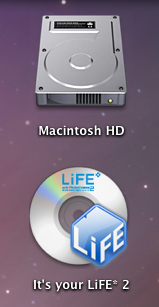
2.Click me!の画面に表示されているアイコンをデスクトップにコピーします。
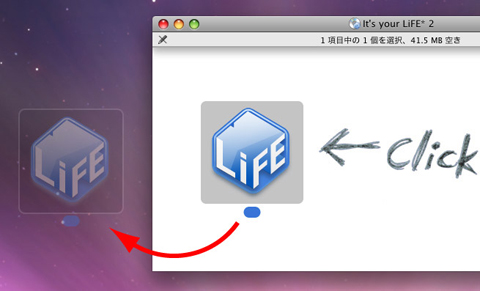
3.デスクトップにコピーしたアイコンをCONTROL+クリックし、「パッケージ内容を表示」を選択すると、"Contents"というフォルダが表示されます。

4."Contents"→"MacOS"→"fscommand"と進み、「LiFE2INSTALL.EXE」というアイコンの「情報」を開きます。そして、拡張子を".EXE"から".app"に変更してください。
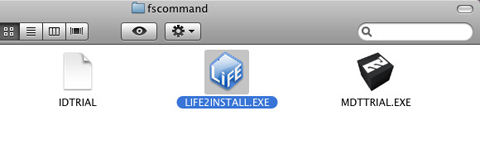
5.変更したアイコンをダブルクリックし、インストールを開始してください。
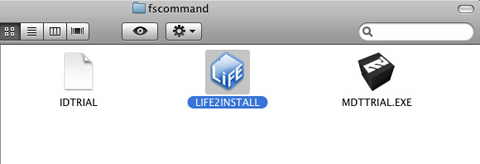
以上となります。
[2008/04/16]
MacOS X 10.4(Tiger)& 10.5(Leopard)にインストールすることが出来ません
管理番号:05020101
初回限定パッケージ 【Macintosh版】をお持ちの方は、インストーラーアップデートをご利用の上、MacOS X 10.4(Tiger)& 10.5(Leopard)へインストールを行ってください。
詳細については下記のページをご参照ください。
■Mac OS X 10.4 (Tiger) & Mac OS X 10.5 (Leopard)の対応状況について
http://www.digitalstage.jp/support/leopard.html
※アップデーターをご使用いただいた場合も、LiFE*2のインストールCD-ROMは必要となります。インストールCD-ROMをマシンにマウントした状態で、ダウンロードされた「インストーラーアップデート」を起動してください。
もし、「インストーラーアップデート」を使用してもうまくいかない場合は、下記の方法をお試しください。
【操作手順】
※メニューより[Finder]→[環境設定]→[詳細]を開き、"すべてのファイル拡張子を表示"をONにした状態で行ってください。
1.インストールCD-ROMをマウントします。
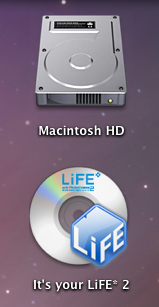
2.Click me!の画面に表示されているアイコンをデスクトップにコピーします。
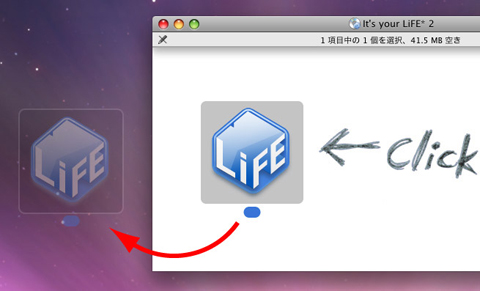
3.デスクトップにコピーしたアイコンをCONTROL+クリックし、「パッケージ内容を表示」を選択すると、"Contents"というフォルダが表示されます。

4."Contents"→"MacOS"→"fscommand"と進み、「LiFE2INSTALL.EXE」というアイコンの「情報」を開きます。そして、拡張子を".EXE"から".app"に変更してください。
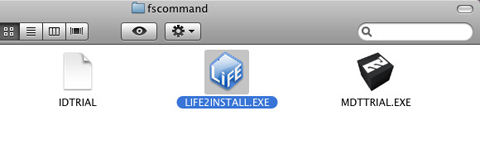
5.変更したアイコンをダブルクリックし、インストールを開始してください。
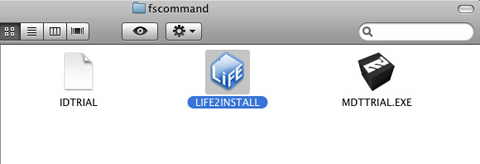
以上となります。